
在数据源表的处理和分析过程中,难免会遇到操作失误的情况,导致数据出现错误。这时,能够恢复到之前的历史版本就显得尤为重要,例如:
- 用户在线编辑 Excel 数据源表并保存后,发现操作错误,希望能恢复到之前的历史版本重新编辑;
- 用户在分析表保存后,发现步骤有误,想要撤回刚才的操作;
- 用户希望查看分析表的历史分析步骤,能够帮助了解之前的业务逻辑或是溯源及排查问题。
为了满足这些需求,九数云上线了「历史版本管理」功能。每次文件被修改或保存时,系统会自动创建一个新的版本。功能包括:
记录版本信息:系统记录编辑者姓名、版本号和编辑时间。
还原历史版本:用户可以根据需要选择回退到某个特定的版本,确保数据的准确性和完整性。
版本保留策略:系统可以保留5个数据不同的版本,并且会自动清理编辑时间超过 1 年的版本。
历史版本管理功能大大提升了数据处理的安全性和容错率,用户无需担心因操作失误导致的数据损失或错误。通过版本回退功能,用户可以轻松恢复到正确的数据版本,保证数据分析工作的准确性。
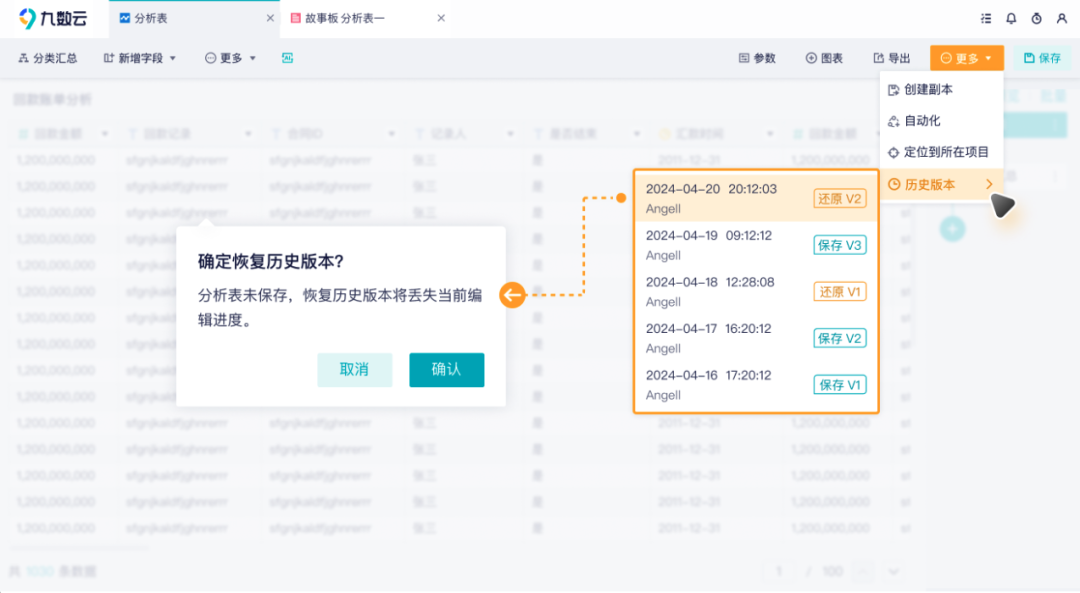
Excel 数据表恢复「历史版本」
1)对 Excel 表进行替换/追加/编辑表格操作并保存,系统会自动生成一条版本信息,选择某一张表,点击「历史版本」,可以查看此表的历史版本情况。如下图所示:
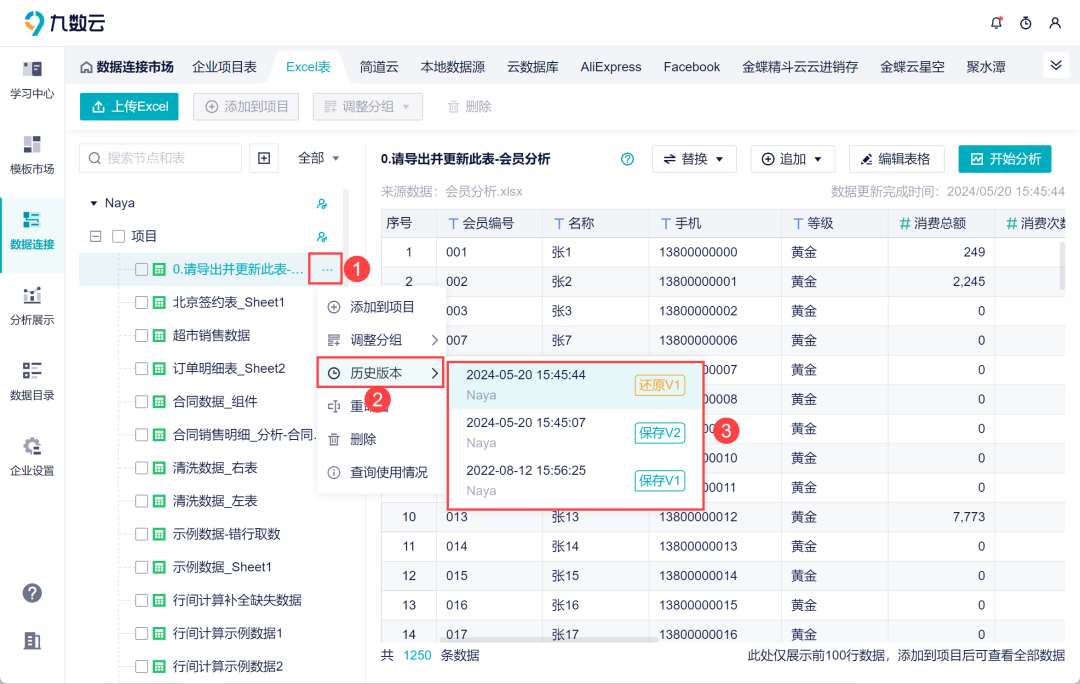
2)在excel分析表中,可以点击「恢复版本」,即可生成一条「还原 V2 」的版本信息,表明此版本是从 V2 版本还原过来的。如下图所示:
注 :查看历史版本时,不可以进行追加数据、编辑表格等操作。
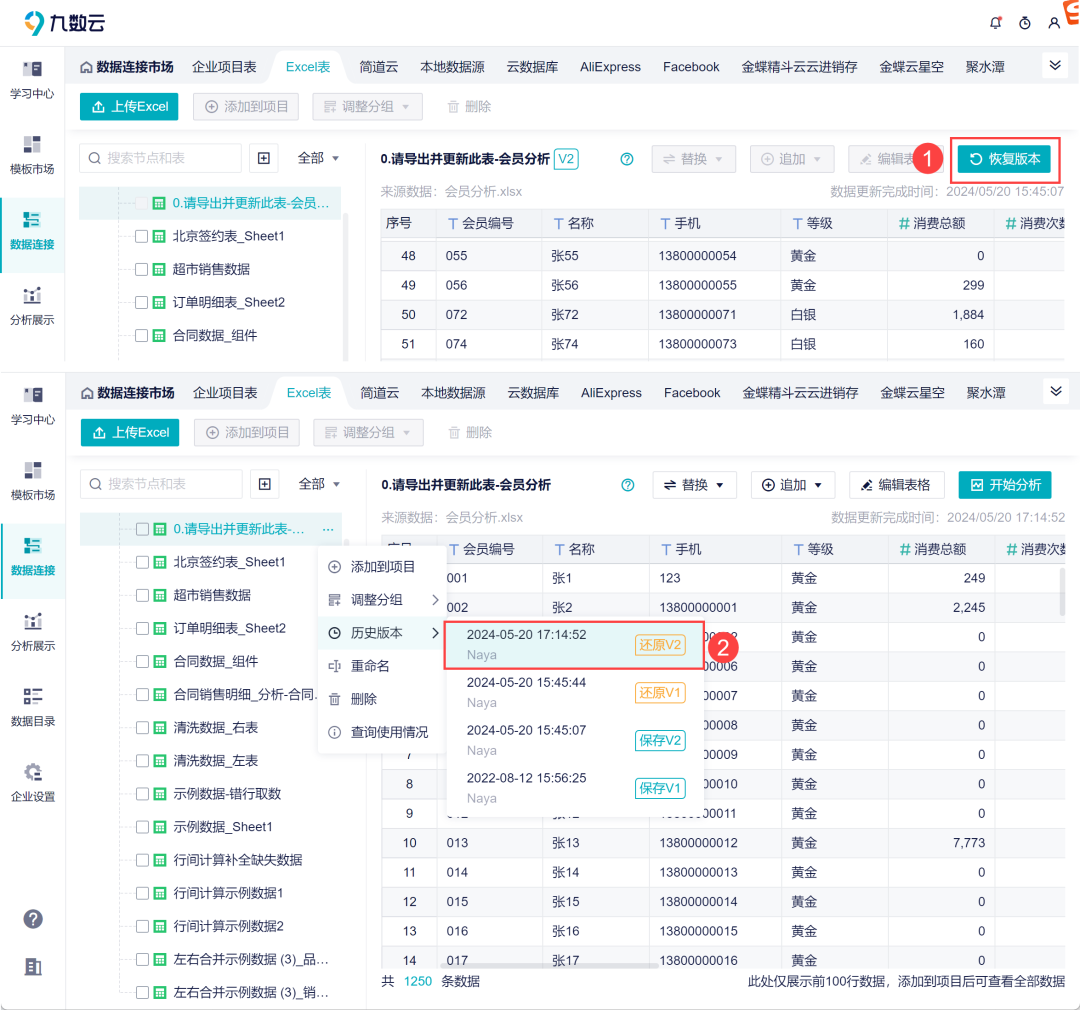
4)如果对「还原 V2 」版本进行编辑后保存,系统就会自动生成一条 「保存 V3 」版本信息。如下图所示:
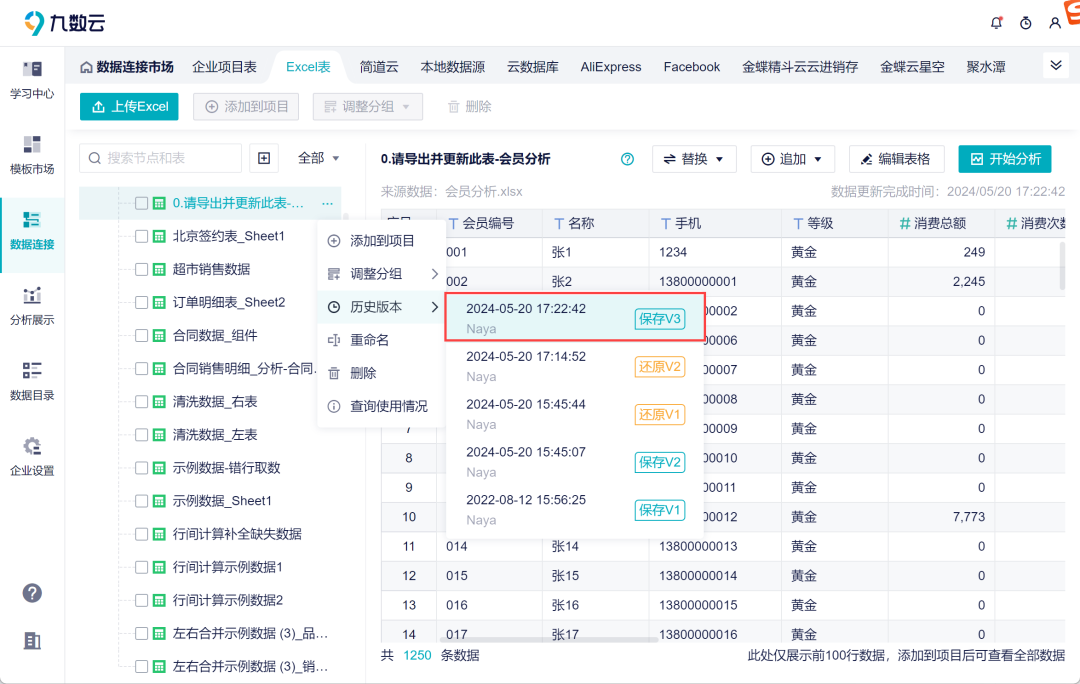
分析表恢复「历史版本」
1)进入分析表编辑界面,点击「更多>历史版本」即可查看此表的历史版本信息。如下图所示:
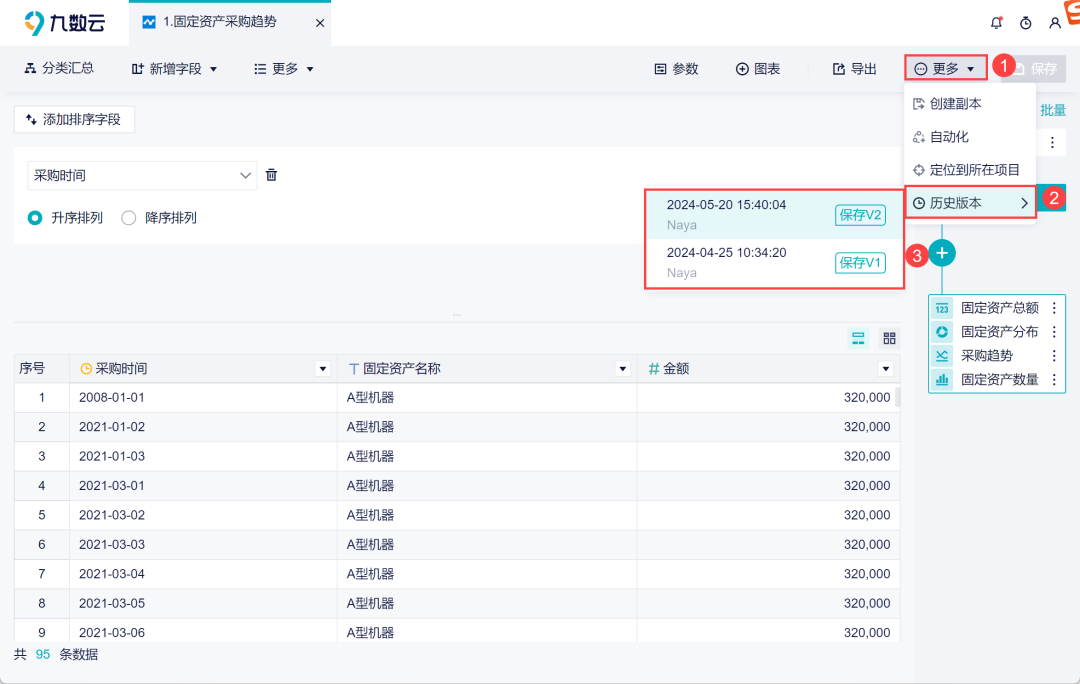
2)选择「保存 V1 」版本,可以预览该版本的分析表内容。如下图所示:
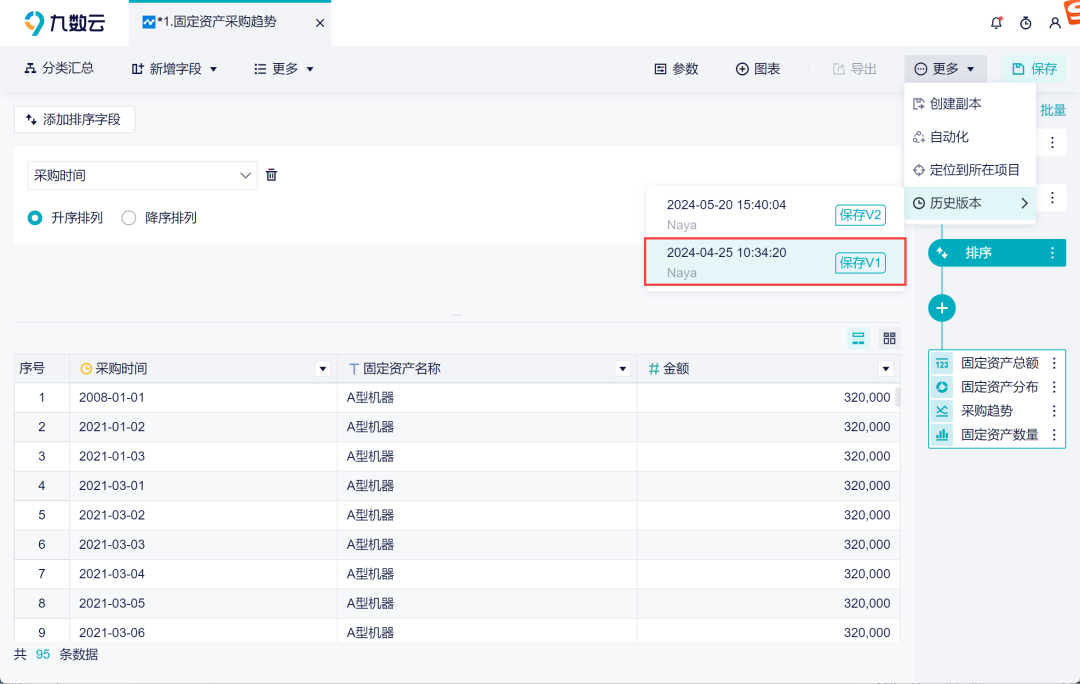
3)如果对「保存 V1 」不进行任何编辑操作,直接「保存」,那么会生成一条「还原 V1 」版本。如下图所示:
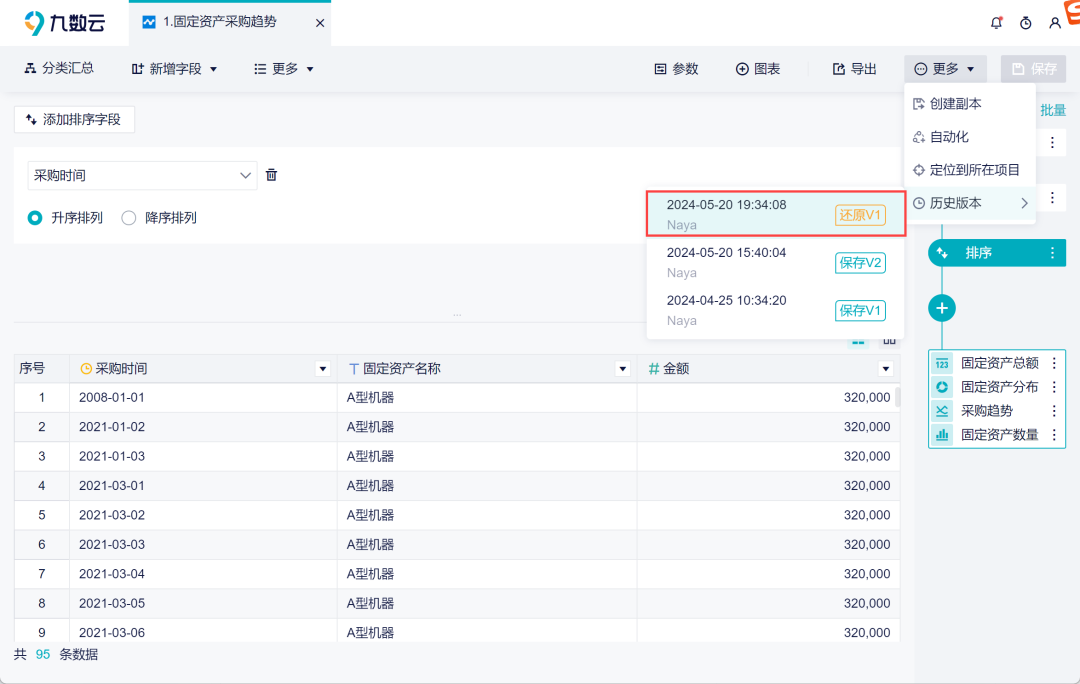
4)如果在「还原 V1 」进行了编辑操作后再「保存」,那么会生成一条「保存 V3」版本。如下图所示:
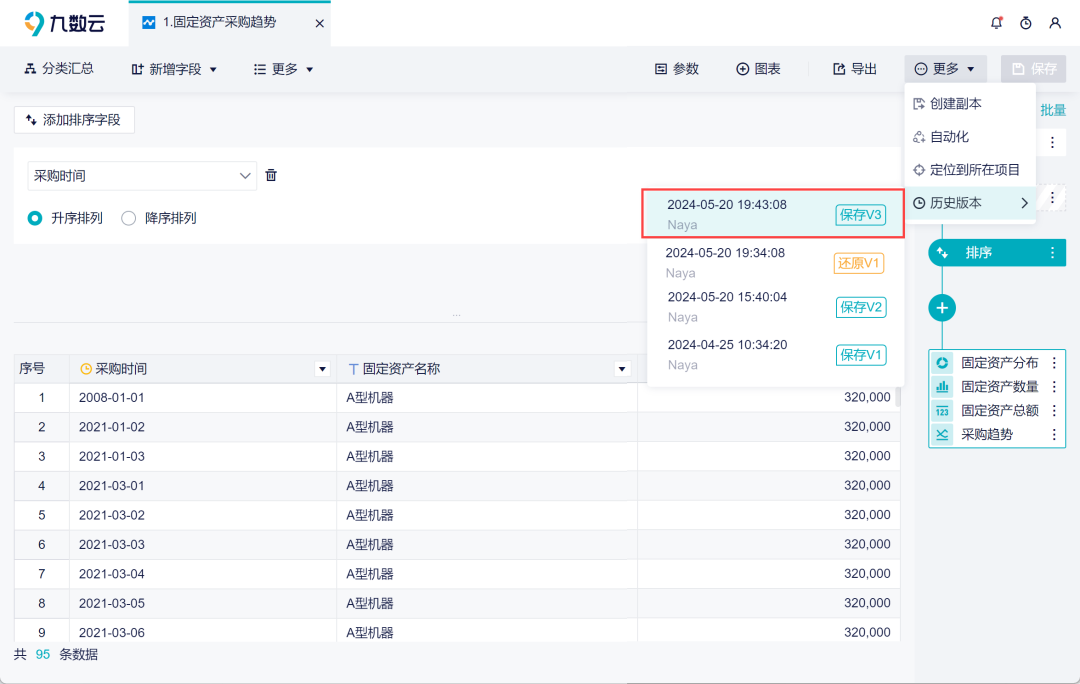
总结
通过九数云的「历史版本管理」功能,用户可以轻松应对数据处理中的各种错误和失误。系统自动记录每次修改和保存的版本信息,并提供便捷的回退选项,确保数据的准确性和可靠性。
扫描下方小九二维码,了解更多功能~

/END/


